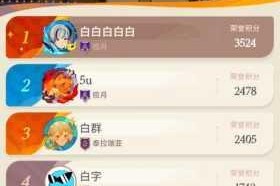GTA5离线模式无法进入问题解决方法与详细操作步骤指南
侠盗猎车手5(Grand Theft Auto V)作为全球现象级游戏,其离线模式允许玩家在没有网络连接的情况下体验剧情内容。部分玩家在尝试进入离线模式时会遭遇启动失败、黑屏闪退或无限加载等问题。将从技术原理、环境配置、软件冲突等多个维度解析故障根源,并提供系统性的解决方案。

问题根源分析
根据Rockstar官方技术支持公告及玩家社区反馈,离线模式失效主要源于以下六类原因:
1. 强制在线验证机制
即使选择"离线游戏",Rockstar Games Launcher仍会尝试连接服务器进行DRM验证,若本地存在验证缓存异常或网络完全阻断,将导致启动失败。
2. 游戏文件完整性破坏
系统异常断电、磁盘坏道或安全软件误删可能导致.x64.rpf等核心文件损坏,造成游戏加载过程中断。
3. 启动器运行库异常
Rockstar Games Launcher依赖的Microsoft Visual C++ Redistributable、.NET Framework组件缺失或版本冲突,会引发进程崩溃。
4. 用户权限及兼容性问题
游戏主程序(GTA5.exe)未获得管理员权限,或Windows UAC(用户账户控制)拦截关键操作,导致无法创建必要的临时文件。
5. 第三方软件冲突
杀毒软件(如Avast)、超频工具(MSI Afterburner)、屏幕录制软件(OBS)等可能拦截游戏进程的API调用。
6. 存档数据异常
损坏的存档文件(位于Documents\\Rockstar Games\\GTA V\\Profiles)可能触发防作弊机制,阻止游戏初始化。
系统化解决方案
##
方案1:强制离线验证绕过
1. 断开所有网络连接(禁用网卡或拔除网线)
2. 打开资源管理器,定位至路径:
`C:\\Program Files\\Rockstar Games\\Launcher`
右键单击`Launcher.exe`→属性→兼容性→勾选"以管理员身份运行此程序
3. 启动Rockstar Games Launcher,点击"进入故事模式"时若提示"离线模式不可用",持续点击"重试"直至触发强制离线机制
4. 成功进入游戏后,重新启用网络连接
*技术原理*:通过物理断网迫使启动器放弃在线验证,利用重试机制突破服务端超时限制。
##
方案2:游戏文件完整性修复
Steam平台操作:
1. 库列表右键GTA5→属性→本地文件→验证游戏文件完整性
2. 等待自动下载缺失文件(约需5-20分钟)
Epic Games平台操作:
1. 游戏库点击GTA5右下角三个点→管理→验证文件
2. 重启启动器后运行游戏
*注意*:若反复提示文件损坏,建议检查存储设备SMART状态,使用`chkdsk /f`命令修复磁盘错误。
##
方案3:启动器缓存清理
1. 按下`Win+R`输入`%localappdata%`回车
2. 删除`Rockstar Games`文件夹
3. 重新运行Rockstar Games Launcher并登录账户
*高级操作*:在`C:\\ProgramData\\Rockstar Games`目录下删除`Social Club`文件夹可彻底重置社交俱乐部配置。
##
方案4:系统权限与兼容性调整
1. 导航至游戏安装目录(默认路径:`C:\\Program Files\\Rockstar Games\\Grand Theft Auto V`)
2. 右键`GTA5.exe`→属性→兼容性→勾选"以管理员身份运行此程序
3. 兼容模式选择"Windows 8
4. 在安全选项卡中,赋予当前用户"完全控制"权限
##
方案5:第三方进程排查
1. 按下`Ctrl+Shift+Esc`打开任务管理器
2. 依次结束以下进程:
3. 临时禁用Windows Defender实时保护:
设置→更新与安全→Windows安全→病毒和威胁防护→管理设置→关闭实时保护
##
方案6:存档问题处理
1. 导航至`文档\\Rockstar Games\\GTA V\\Profiles`
2. 将`SGTA50000`系列文件移动至备份文件夹
3. 启动游戏生成新存档,测试是否正常进入
进阶排查手段
若上述方案未解决问题,可尝试以下技术操作:
1. 端口封锁法
在防火墙出站规则中阻止`GTA5.exe`和`Launcher.exe`访问TCP 80/443端口,彻底阻断通信。
2. 驱动程序回滚
对于NVIDIA显卡用户,安装2021年之前的驱动程序(如456.71版),新版驱动存在DirectX 11兼容性问题。
3. 注册表修复
运行`regedit`定位至:
`HKEY_LOCAL_MACHINE\\SOFTWARE\\Microsoft\\Windows NT\\CurrentVersion\\AppCompatFlags\\Layers`
删除所有包含"GTA5.exe"的键值,清除错误兼容性配置。
总结与建议
解决GTA5离线模式故障需采用"分层排除法":从网络层、文件层、权限层逐步排查。建议玩家定期备份存档,保持运行库组件更新。若所有方案均无效,可尝试在另一台设备安装游戏以确认是否为硬件兼容性问题。通过系统化的故障排除,绝大多数用户均可恢复离线模式正常功能,持续享受洛圣都的开放世界体验。